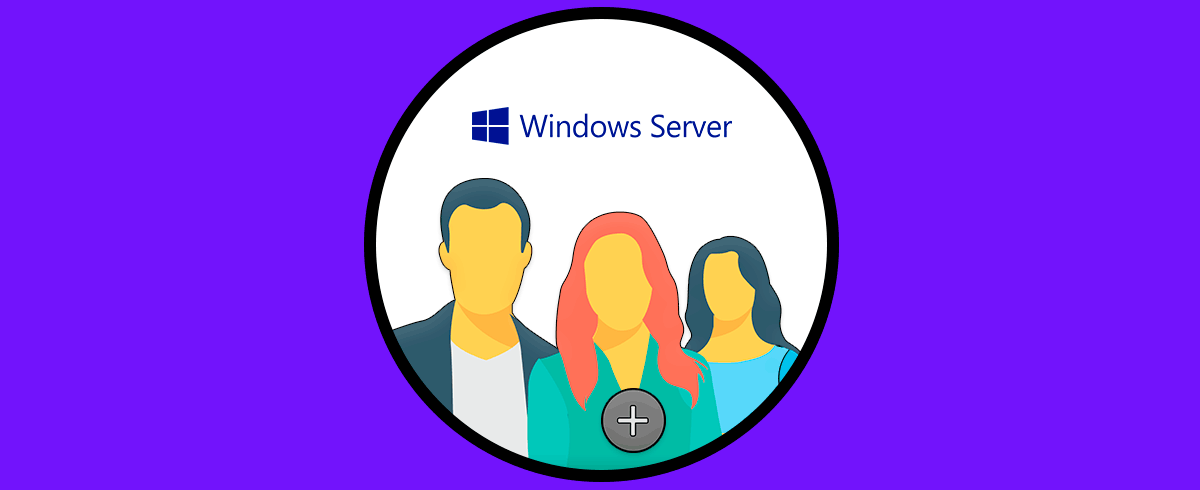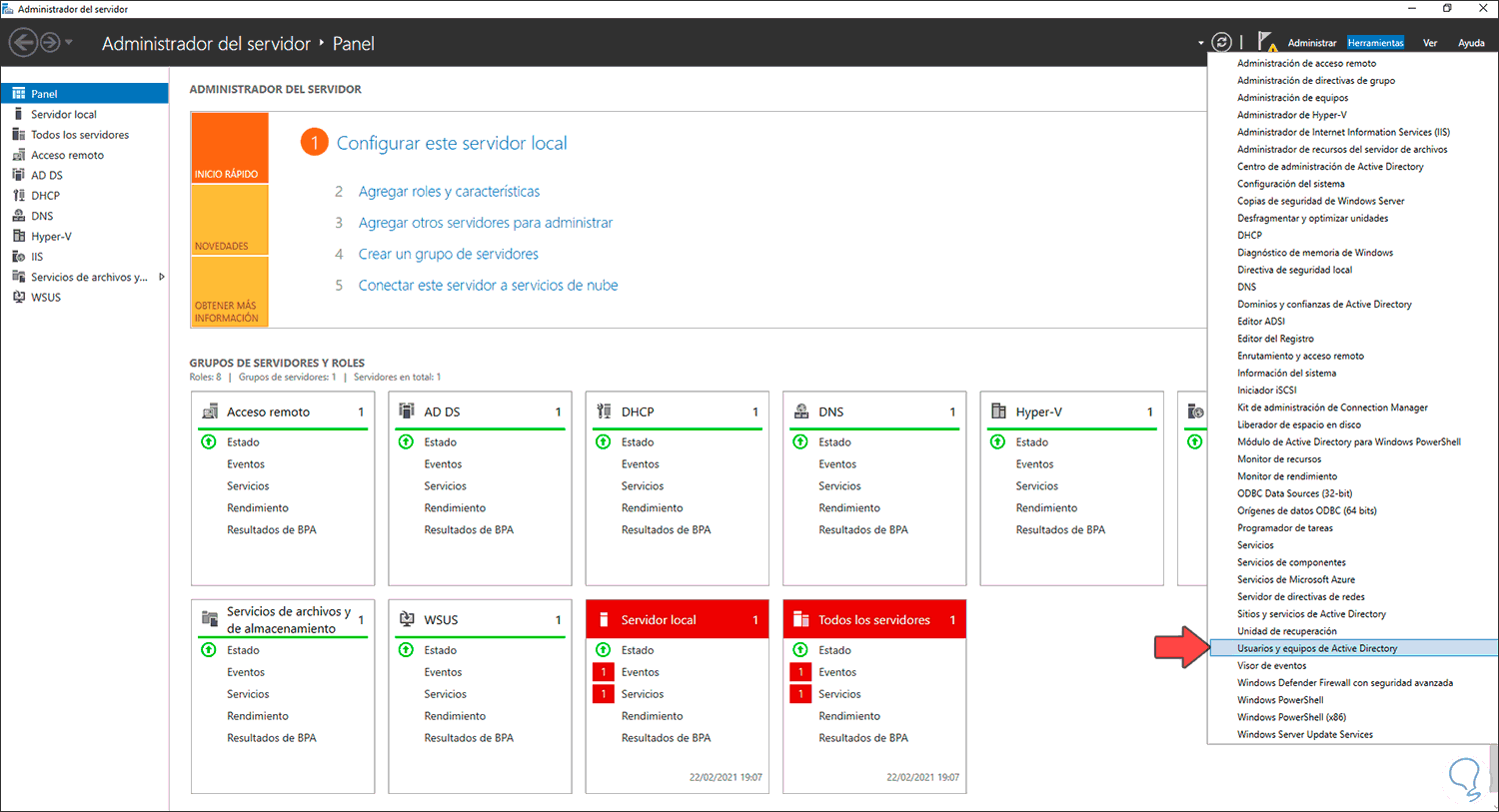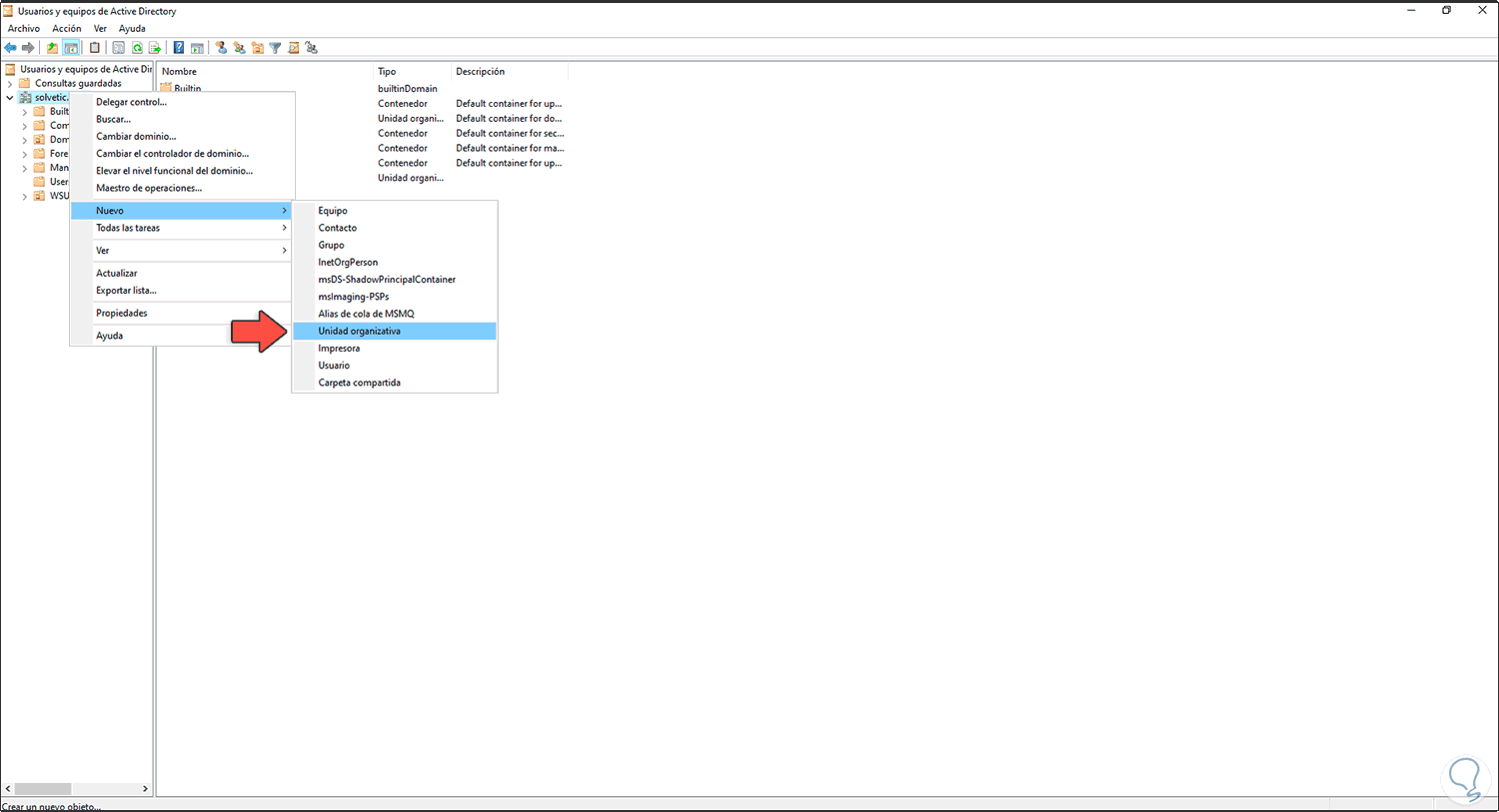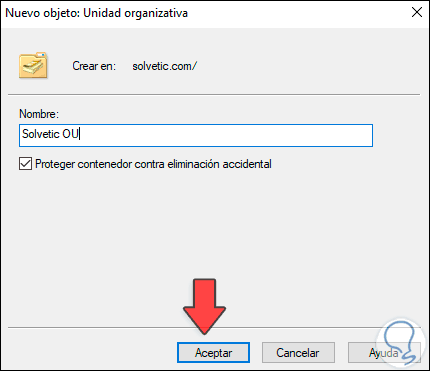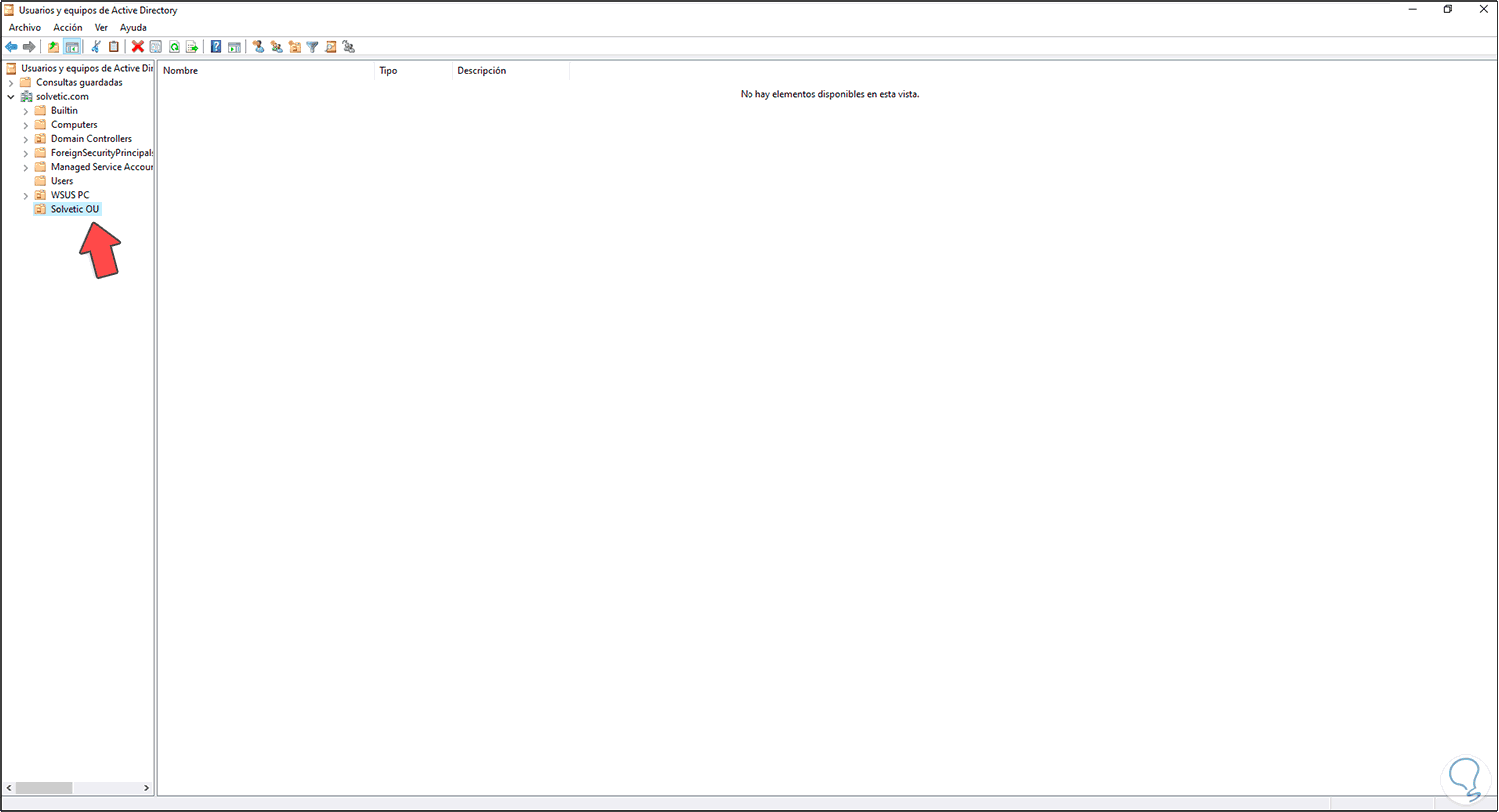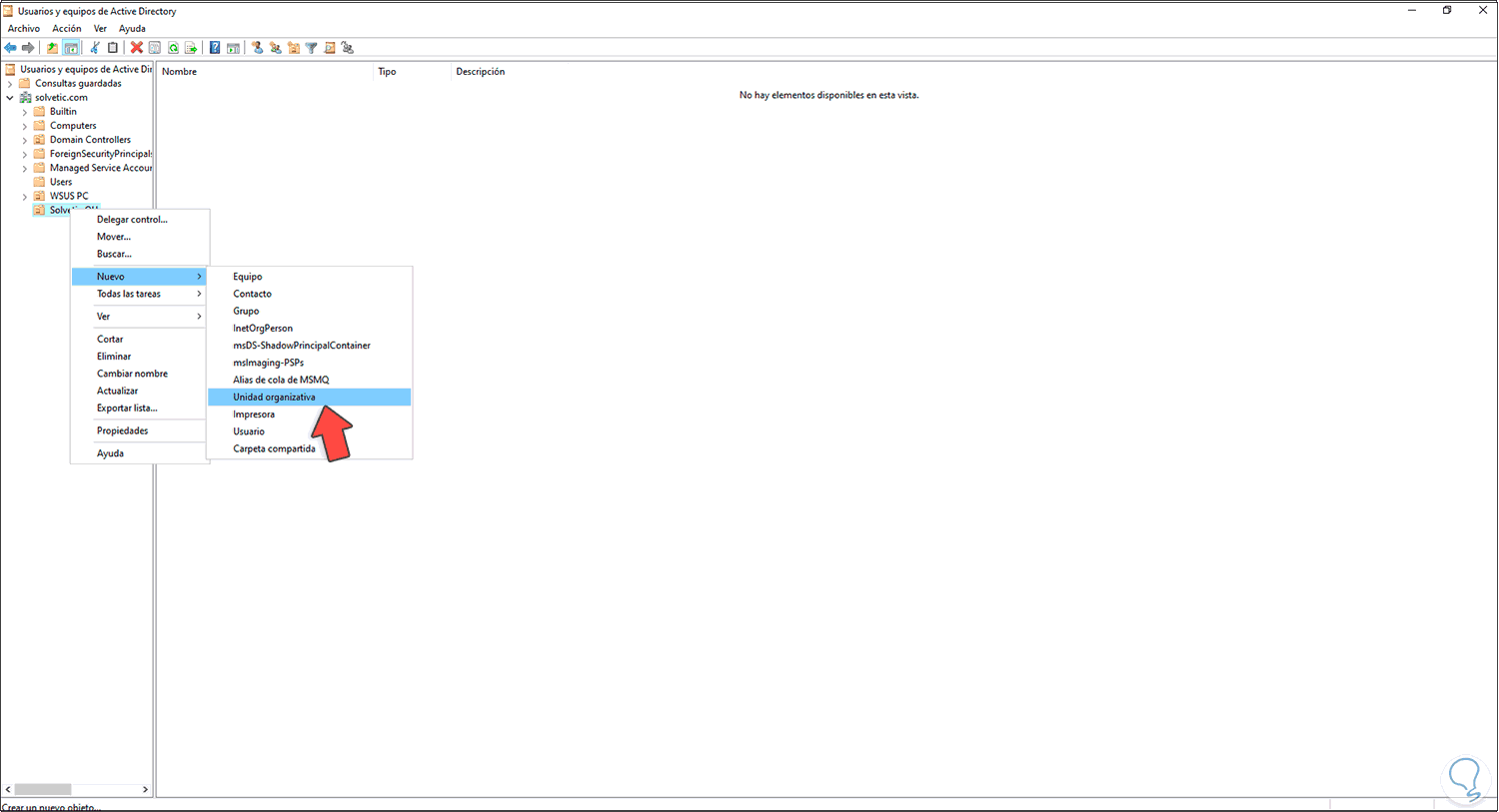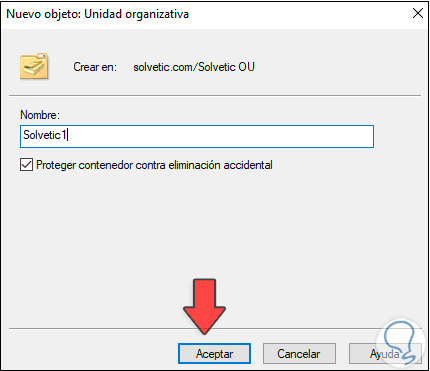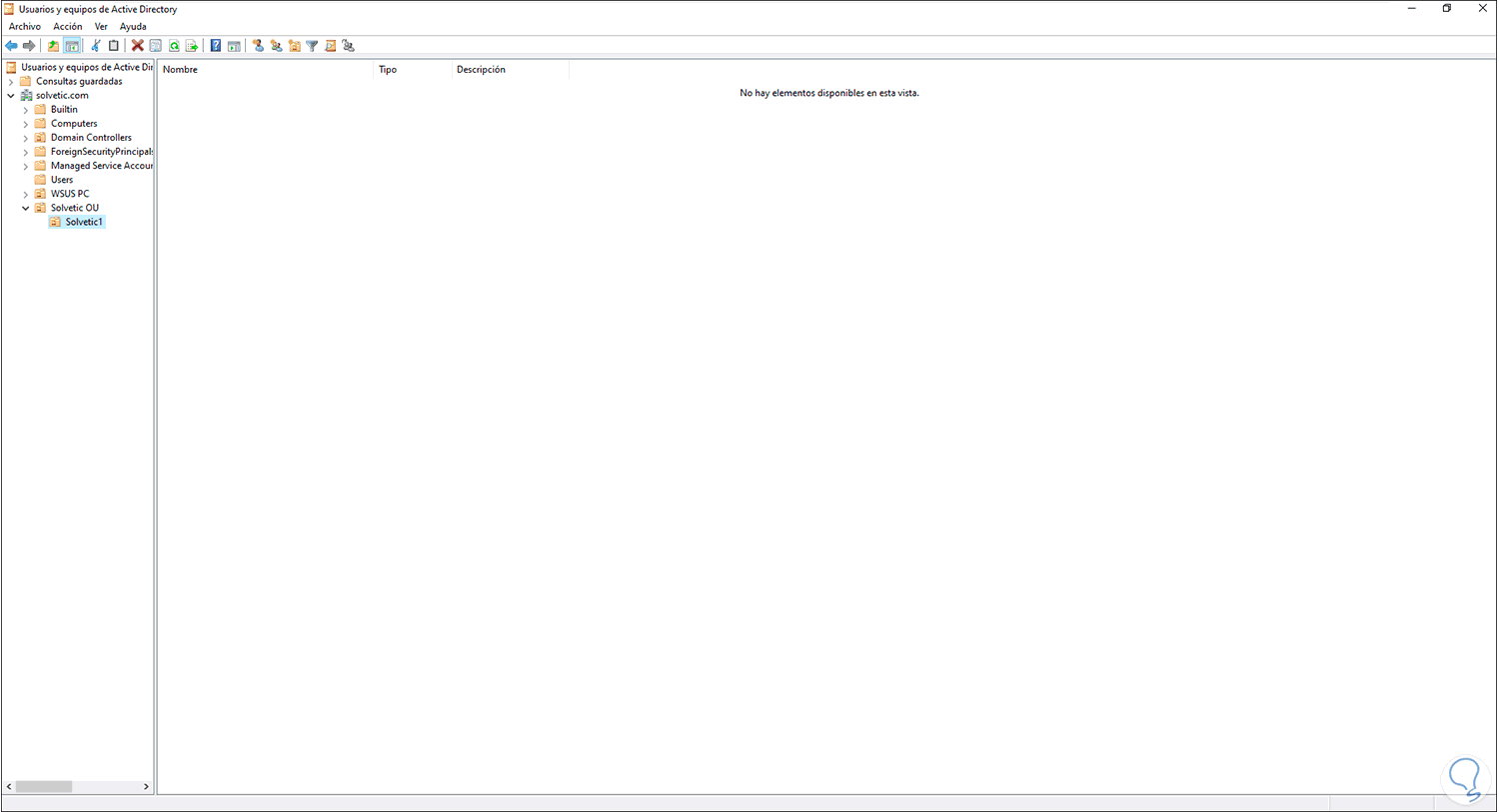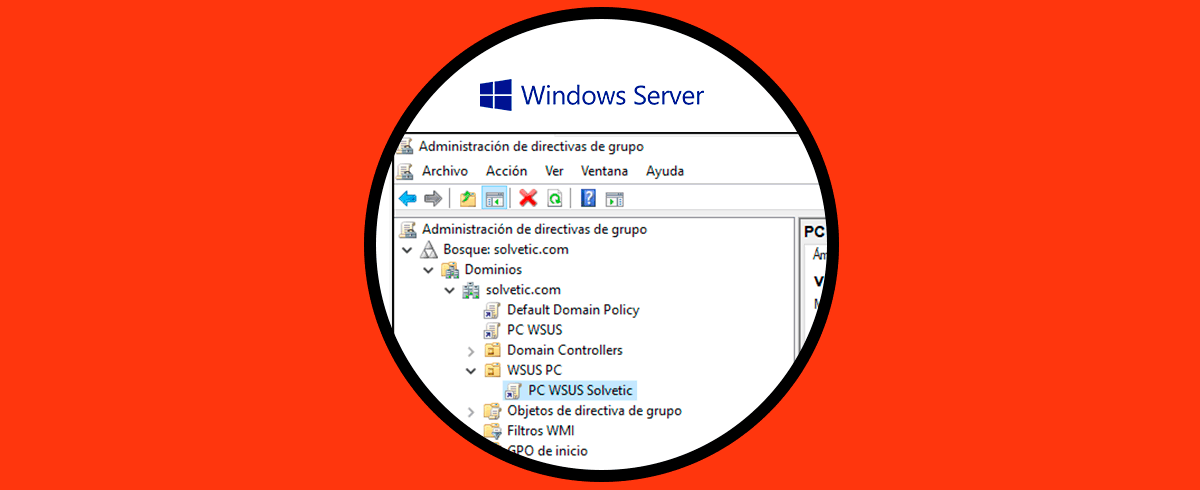Como administradores de Windows Server 2022 tenemos bajo nuestro rol el gestionar no solo el equipo físico sino todos los roles y servicios que están instalados en él, esto permite que la comunicación entre los objetos del dominio sea completa. Una de tantas tareas es la de estructurar diseños de unidades organizativas (OU) para el dominio, esto permite administrar de forma centralizada usuarios, equipos o roles determinados en el dominio sin mezclarlos con otros procesos, a estas unidades organizativas podemos aplicar directivas de grupo para los usuarios y equipos por temas de seguridad.
Desde este punto de vista, las unidades organizativas nos conceden una mayor autonomía administrativa y opciones para controlar los objetos en el directorio activo, por ello si deseas crear una unidad organizativa en Windows Server 2022, Solvetic te dará el paso a paso para ello.
Cómo crear una unidad organizativa (OU) en Windows Server 2022
Abrimos el Administrador del servidor y vamos a "Herramientas - Usuarios y equipos de Active Directory":
En la consola desplegada, damos clic derecho sobre el nombre del dominio y seleccionamos "Nuevo - Unidad organizativa":
En la ventana desplegada ingresamos el nombre de la unidad a crear:
Es posible activar o no la casilla “Proteger contenedor contra eliminación accidental”, esto con el fin de evitar el borrado de la unidad organizativa en Windows Server 2022. Aplica los cambios para ver la unidad organizativa creada:
Es posible dar clic derecho sobre la nueva Unidad organizativa, seleccionamos "Nuevo - Unidad organizativa":
Ingresamos el nombre de la unidad a crear:
Aplica los cambios y vemos la nueva OU creada:
Este es el proceso para crear una OU Unidad organizativa en Windows Server 2022.